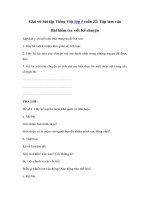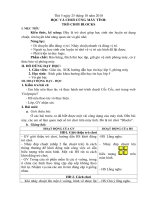- Trang chủ >>
- Y - Dược >>
- Điều dưỡng
HDH Tin học lớp 5 tuần 22 - Bài: Học và chơi cùng máy tính Windows Movie Maker 2.6 (Học trực tuyến)
Bạn đang xem bản rút gọn của tài liệu. Xem và tải ngay bản đầy đủ của tài liệu tại đây (1.4 MB, 16 trang )
<span class='text_page_counter'>(1)</span><div class='page_container' data-page=1>
HỌC VÀ CHƠI CÙNG MÁY TÍNH
WINDOWS MOVIE MAKER 2.6
Thứ sáu ngày 05 tháng 2 năm 2021
</div>
<span class='text_page_counter'>(2)</span><div class='page_container' data-page=2>
1. Giới thiệu phần mềm
Phần mềm Window Movie Maker 2.6 cho phép tích hợp các
dữ liệu đa phương tiện đã có trong máy tính như: văn bản,
hình ảnh, âm thanh, hình động, video, … thành một tệp video.
</div>
<span class='text_page_counter'>(3)</span><div class='page_container' data-page=3>
3
KHỞI ĐỘNG CHƯƠNG TRÌNH
<b>Nếu khơng thấy hiện ra như màn hình </b>
<b>thì nhấn chuột vào Tasks</b>
<sub> Cách 1: Nháy đúp chuột vào biểu tượng để </sub>
</div>
<span class='text_page_counter'>(4)</span><div class='page_container' data-page=4>
4
KHỞI ĐỘNG CHƯƠNG TRÌNH
<i>Cách 2: Nhấn Start </i> <i>Programs</i> <i> Nhấn </i>
<i>Windows Movie Maker.</i>
<b>Nếu không thấy hiện ra như </b>
<b>màn hình thì nhấn chuột vào </b>
</div>
<span class='text_page_counter'>(5)</span><div class='page_container' data-page=5>
5
LÀM QUEN VỚI GIAO DIỆN
<b>1. Bắt phim</b>
Nhập phim
Bắt phim từ máy quay phim
<b>2. Chỉnh sửa phim</b>
Hiện hiệu ứng cảnh
Nhập hình ảnh
Nhập âm thanh hoặc nhạc nền
Hiện bộ sưu tập
Hiện hiệu ứng chuyển cảnh
Tạo tiêu đề hoặc lời giới thiệu
<b>3. Kết thúc chỉnh sửa phim</b>
Tạo đoạn phim tự động
Lưu phim vào máy vi tính
Lưu phim vào CD
Gửi phim qua e-mail
Tải phim lên Web
Đưa phim vào Digital Video Camera
</div>
<span class='text_page_counter'>(6)</span><div class='page_container' data-page=6>
2. Hướng dẫn sử dụng phần mềm
Thanh cơng cụ
Chèn video
Chèn hình
Chèn nhạc
Nơi hiển thị
các tệp tin
được chọn
Nơi chỉnh sửa/ tạo hiệu ứng cho tệp tin
</div>
<span class='text_page_counter'>(7)</span><div class='page_container' data-page=7>
Nháy vào <b>Import picture </b>để chèn tranh ảnh. Trên màn hình xuất
hiện cửa sổ <b>Import file</b>. Nhấn giữ phím <b>Ctrl</b> và nháy chọn vào
các ảnh cần chèn. Sau đó nháy vào <b>Import</b>.
Nháy vào <b>Import picture </b>để chèn tranh ảnh. Trên màn hình xuất
hiện cửa sổ <b>Import file</b>. Nhấn giữ phím <b>Ctrl</b> và nháy chọn vào
các ảnh cần chèn. Sau đó nháy vào <b>Import</b>.
<b>Bước 1</b>
</div>
<span class='text_page_counter'>(8)</span><div class='page_container' data-page=8></div>
<span class='text_page_counter'>(9)</span><div class='page_container' data-page=9>
Nháy vào <b>Import picture </b>để chèn tranh ảnh. Trên màn hình xuất
hiện cửa sổ <b>Import file</b>. Nhấn giữ phím <b>Ctrl</b> và nháy chọn vào
các ảnh cần chèn. Sau đó nháy vào <b>Import</b>.
Nháy vào <b>Import picture </b>để chèn tranh ảnh. Trên màn hình xuất
hiện cửa sổ <b>Import file</b>. Nhấn giữ phím <b>Ctrl</b> và nháy chọn vào
các ảnh cần chèn. Sau đó nháy vào <b>Import</b>.
<b>Bước 1</b>
Kéo hình ảnh từ vị trí A rồi thả xuống vị trí B
Kéo hình ảnh từ vị trí A rồi thả xuống vị trí B
<b>Bước 2</b>
</div>
<span class='text_page_counter'>(10)</span><div class='page_container' data-page=10>
<b>A</b>
</div>
<span class='text_page_counter'>(11)</span><div class='page_container' data-page=11>
Để chỉnh sửa hiệu ứng cho từng hình ảnh, em nháy vào
</div>
<span class='text_page_counter'>(12)</span><div class='page_container' data-page=12></div>
<span class='text_page_counter'>(13)</span><div class='page_container' data-page=13></div>
<span class='text_page_counter'>(14)</span><div class='page_container' data-page=14></div>
<span class='text_page_counter'>(15)</span><div class='page_container' data-page=15>
Sau khi hoàn thành sản phẩm, em nháy vào <b>Finish Movie</b>, chọn
<b>Save to my computer</b> để đặt tên và lưu.
Sau khi hoàn thành sản phẩm, em nháy vào <b>Finish Movie</b>, chọn
<b>Save to my computer</b> để đặt tên và lưu.
<b>Bước 3</b>
</div>
<span class='text_page_counter'>(16)</span><div class='page_container' data-page=16></div>
<!--links-->